导读内容来源:系统家园今天来聊聊一篇关于分享win10电脑连不上wifi显示无internet访问的详细解决教程的文章,现在就为大家来简单介绍下分享win1
内容来源:系统家园
今天来聊聊一篇关于分享win10电脑连不上wifi显示无internet访问的详细解决教程的文章,现在就为大家来简单介绍下分享win10电脑连不上wifi显示无internet访问的详细解决教程,希望对各位小伙伴们有所帮助。
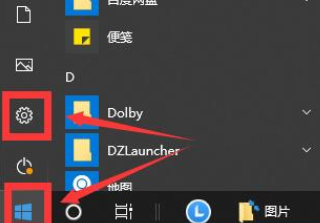
1、点击【菜单】,然后打开【设置】。
2、在设置界面中找到【网络和internet】
3、进入之后,找到【更改适配器选项】,然后点击进入。
4、打开窗口以后,鼠标双击【WLAN】打开网络连接界面。
5、打开的WLAN状态界面以后,点击左下角的【属性】进入。
6、然后鼠标双击进入【Internet协议版本4(TCP/IPv4)】。
7、在打开的属性界面中,点击右下角的【高级】并进入。
8、然后在上方标签栏中切换到【WINS】,然后勾选下方的【启用TCP/IP上的NetBIOS】,然后点击【确定】
9、这时候【ipv4连接】的状态显示【internet】时,就说明网络可以使用了哦。
相信通过分享win10电脑连不上wifi显示无internet访问的详细解决教程这篇文章能帮到你,在和好朋友分享的时候,也欢迎感兴趣小伙伴们一起来探讨。
